三星S4突然黑屏没反应,怎么办?
三星S4黑屏怎么回事
三星GALAXY S4作为一款经典的安卓旗舰机型,至今仍有一部分用户在使用,许多用户反映设备偶尔会出现黑屏问题,无法正常操作,黑屏可能由软件故障、硬件损坏、系统错误等多种原因引起,本文将详细分析三星S4黑屏的常见原因,并提供相应的解决方法,帮助用户快速排查和修复问题。

软件问题导致的黑屏
软件故障是三星S4黑屏最常见的原因之一,通常包括系统崩溃、应用冲突或系统文件损坏等。
-
系统临时崩溃
当手机运行过多应用或系统资源不足时,可能出现临时性黑屏,设备可能仍处于运行状态,但屏幕无法显示内容。 -
应用冲突
安装不兼容或恶意软件可能导致系统冲突,引发黑屏,某些第三方锁屏应用或系统优化工具可能与原生系统不兼容。 -
系统文件损坏
系统更新过程中断或存储空间不足可能导致系统文件损坏,进而引发黑屏问题。
解决方法:
- 强制重启设备:长按“电源键”和“音量减小键”约10-12秒,直至设备振动并重启。
- 进入安全模式:开机时长按“菜单键”(部分型号为“音量增大键”),进入安全模式后卸载最近安装的应用。
- 清除缓存分区:关机状态下,同时长按“电源键”“音量增大键”和“Home键”,进入Recovery模式,选择“Wipe cache partition”。
硬件问题导致的黑屏
硬件故障是黑屏的另一大原因,可能涉及屏幕组件、电池或主板等。
-
屏幕损坏
若手机曾摔落或受压,屏幕排线可能松动或损坏,导致黑屏,设备可能仍能正常开机,但屏幕无显示。
-
电池问题
电池老化或接触不良可能导致供电不稳定,引发黑屏,电量耗尽时,屏幕可能突然熄灭。 -
主板故障
主板上的电源管理芯片或显示芯片损坏,也可能导致黑屏问题,此类故障通常需要专业维修。
解决方法:
- 检查屏幕:连接外接显示器(如通过MHL转HDMI线),若外接屏幕正常显示,则说明手机屏幕损坏,需更换屏幕。
- 检查电池:尝试更换原装电池,观察是否恢复正常,若电池鼓包或老化明显,需立即更换。
- 送修检测:若以上方法无效,可能是主板故障,建议联系三星售后或专业维修点检测。
系统错误或更新问题
系统更新或错误配置也可能导致黑屏。
-
系统更新失败
安装官方更新或第三方ROM时,若过程中断或版本不兼容,可能导致系统无法启动。 -
Root或刷机后的问题
非官方的Root操作或刷机可能破坏系统分区,引发黑屏。
解决方法:

- 恢复出厂设置:进入Recovery模式,选择“Wipe data/factory reset”(注意:此操作会清除所有数据)。
- 重新刷机:若已刷机,可通过Odin工具刷入官方固件(需提前备份数据)。
其他可能原因及排查步骤
除上述原因外,以下因素也可能导致黑屏:
-
存储空间不足
系统分区存储空间过满可能导致无法正常加载系统文件。 -
过热保护
长时间高负载运行可能导致手机过热触发保护机制,屏幕黑屏。 -
SIM卡或SD卡问题
损坏的SIM卡或SD卡偶尔也会引发系统异常,导致黑屏。
排查步骤:
- 备份重要数据后,尝试恢复出厂设置。
- 移除SIM卡和SD卡,观察是否恢复正常。
- 确保手机未过热,避免在高温环境下使用。
预防措施
为减少黑屏问题的发生,建议用户采取以下预防措施:
- 定期清理手机缓存和后台应用,避免系统资源占用过高。
- 避免安装来源不明的应用,定期更新系统安全补丁。
- 使用原装充电器和电池,避免因供电不稳导致硬件损坏。
- 为手机配备保护壳和钢化膜,减少意外摔落对屏幕的损伤。
三星S4黑屏问题可能由软件、硬件或系统错误等多种原因引起,用户可根据具体情况,通过强制重启、进入安全模式、检查硬件或恢复出厂设置等方法尝试解决,若问题仍未解决,建议联系三星官方售后或专业维修点进行检测,通过合理的维护和及时的排查,可以有效延长设备的使用寿命,保障正常使用体验。
常见问题及解决方法速查表
| 问题类型 | 可能原因 | 解决方法 |
|---|---|---|
| 软件故障 | 系统崩溃、应用冲突 | 强制重启、进入安全模式、清除缓存 |
| 硬件故障 | 屏幕损坏、电池问题、主板故障 | 检查外接屏幕、更换电池、送修检测 |
| 系统错误 | 更新失败、Root/刷机问题 | 恢复出厂设置、重新刷机 |
| 其他原因 | 存储不足、过热、存储卡问题 | 清理空间、降温、移除SIM/SD卡 |
通过以上分析和解决方案,用户可以更高效地应对三星S4黑屏问题,确保设备的稳定运行。
版权声明:本文由环云手机汇 - 聚焦全球新机与行业动态!发布,如需转载请注明出处。


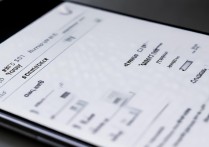



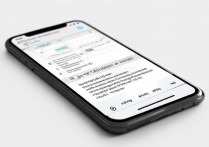





 冀ICP备2021017634号-5
冀ICP备2021017634号-5
 冀公网安备13062802000102号
冀公网安备13062802000102号